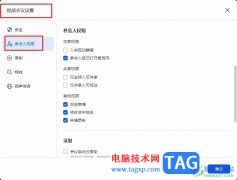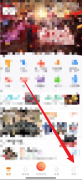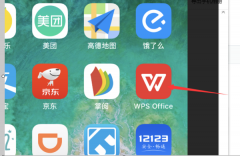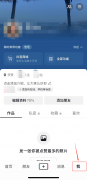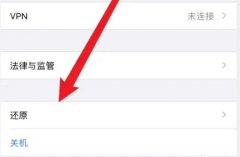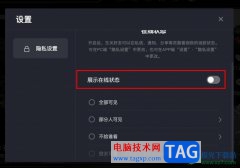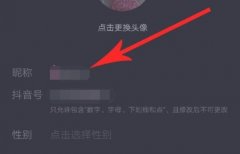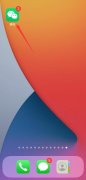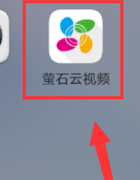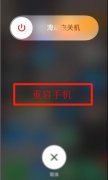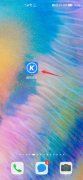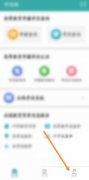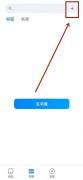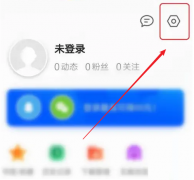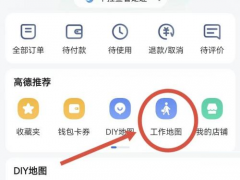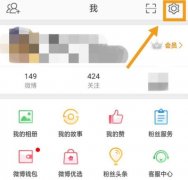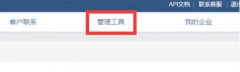很多小伙伴之所以喜欢使用飞书软件,就是因为该软件中的功能十分的丰富,并且操作简单。在飞书中我们可以随时和同事进行沟通,还可以进行日历提醒编辑或是添加任务事项,除此之外在飞书中我们还可以创建在线文档以及思维导图。在飞书中编辑思维导图的过程中,我们还可以将自己需要使用的图片添加到思维导图中。添加的丰富也很简单,我们只需要点击思维导图中的黑点图标,然后在菜单列表中找到添加图片工具,最后在文件夹页面中选中图片并点击打开选项即可。有的小伙伴可能不清楚具体的操作方法,接下来小编就来和大家分享一下飞书在思维导图中添加图片的方法。
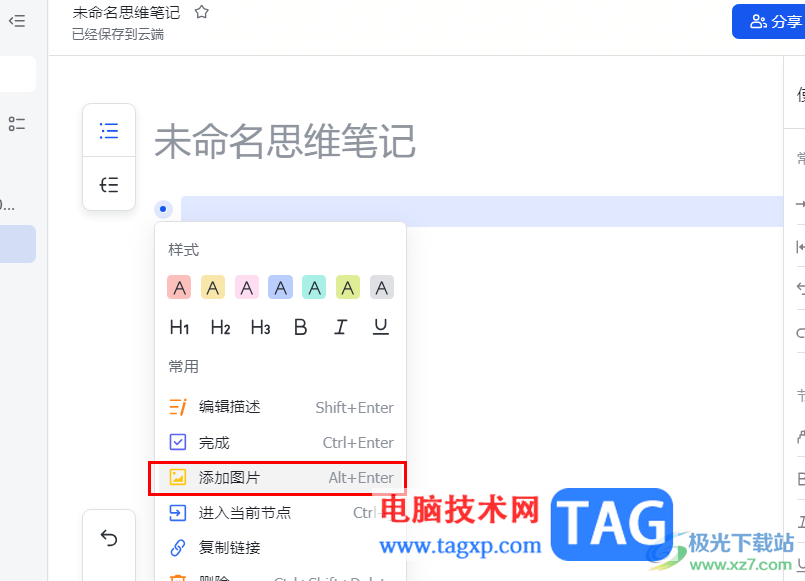
方法步骤
1、第一步,我们在电脑中点击打开飞书软件,然后先打开更多选项,再点击“知识库”选项
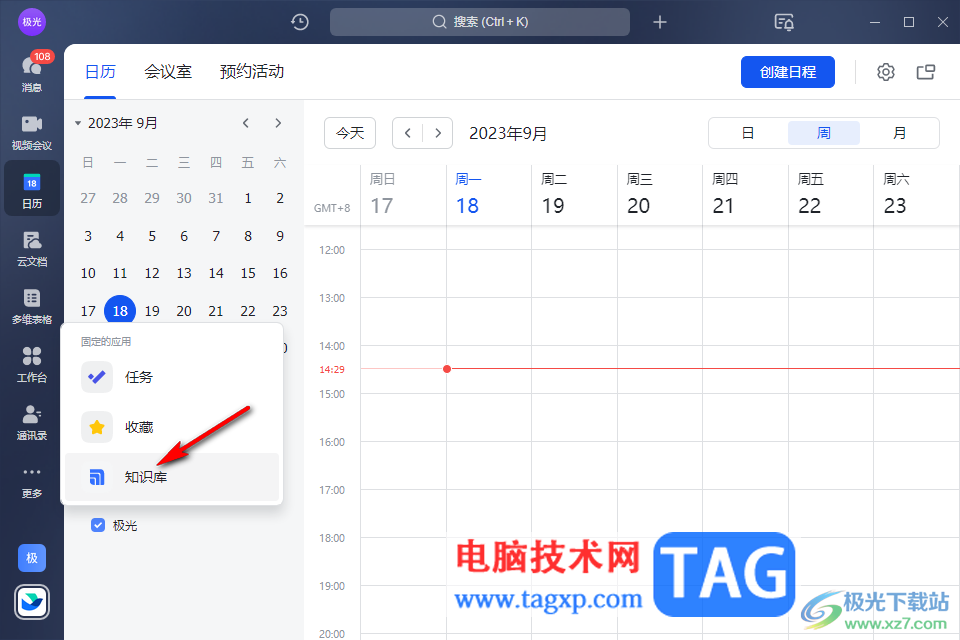
2、第二步,进入知识库页面之后,我们打开“新建”选项,然后在下拉列表中选择“思维笔记”选项
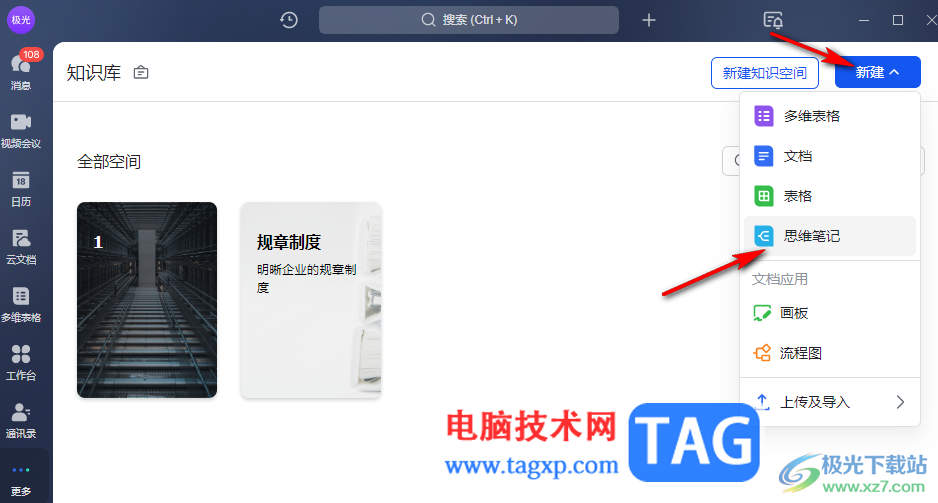
3、第三步,进入思维笔记页面之后,我们在该页面中点击“点击添加节点”选项
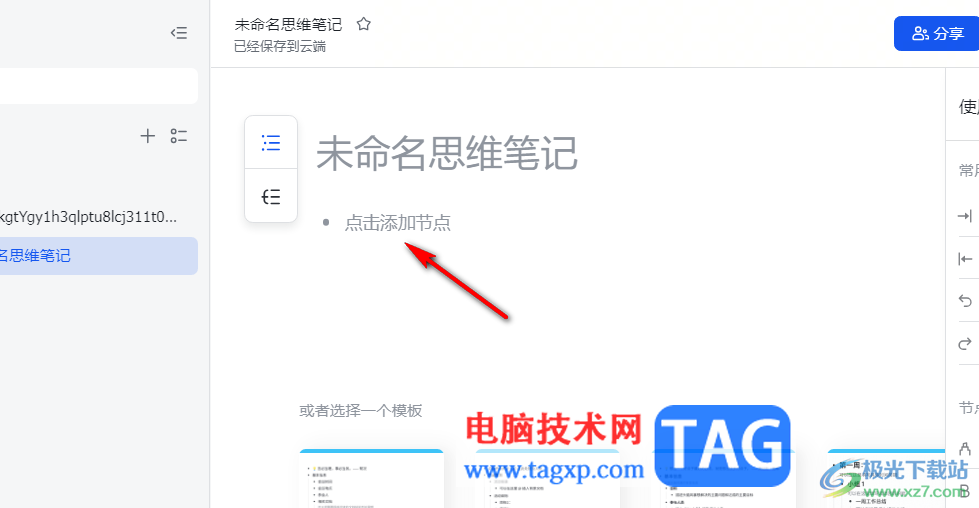
4、第四步,接着我们点击左侧出现的黑点图标,然后在下拉列表中选择“添加图片”选项
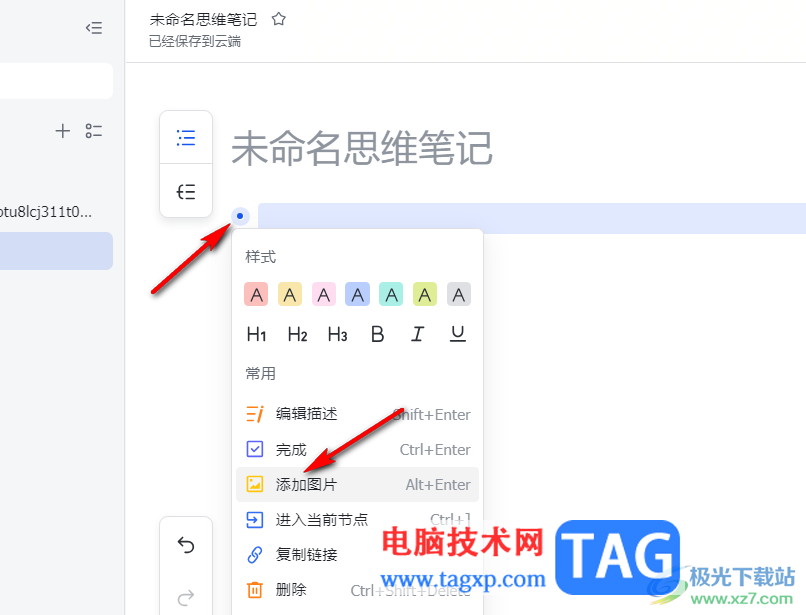
5、第五步,进入文件夹页面之后,我们在该页面中找到自己需要的图片,然后点击“打开”选项即可
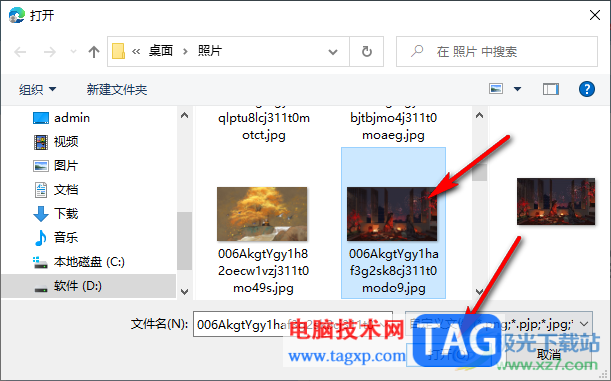
以上就是小编整理总结出的关于飞书在思维导图中添加图片的方法,我们在飞书中进入思维导图编辑页面,然后在该页面中点击黑点图标,接着在菜单列表中选择“添加图片”选项,最后在文件夹页面中选择一张图片并点击“打开”选项即可,感兴趣的小伙伴快去试试吧。